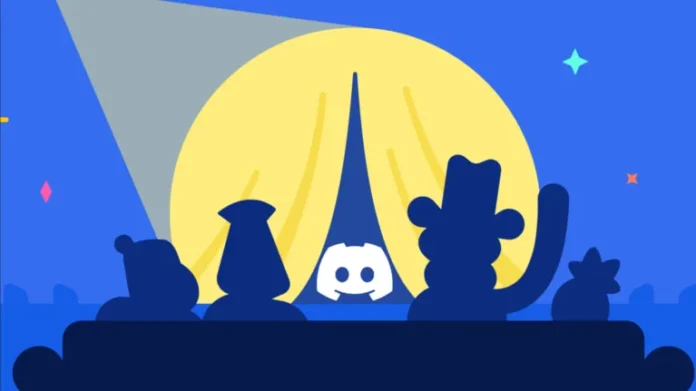Mnoho lidí prostě rádo komunikuje tak, že do své korespondence vkládá různé emotikony, samolepky, gify a další. Pomáhá to ozdobit konverzaci s přáteli a někdy je i rozveselit. Právě takovou příležitost poskytuje služba Discord. Kromě videokonferencí a audiokonferencí totiž můžete jednoduše komunikovat pomocí chatu.
Pokud jste na platformě Discord noví, pravděpodobně ještě neznáte mnoho jejích funkcí. Discord umožňuje vytvářet v chatu jedinečné efekty. Speciální klávesové příkazy v aplikaci Discord na počítači nebo v mobilním zařízení mohou změnit způsob, jakým diváci a čtenáři přemýšlejí o obsahu, který publikujete. Uživatelé tak mají možnost přidávat do příspěvků nejrůznější formátování, včetně tučného písma, kurzívy, formátování kódu a také značek spoilerů.
Značky spoilerů jsou užitečné pro upozornění ostatních, že se chystáte poskytnout informace o něčem, na co někdo není připraven. Může jít například o spoiler k závěru filmu, seriálu, knihy nebo videohry. Po přidání této značky se druhému uživateli zobrazí pouze šedý nebo černý rámeček nad obsahem.
V tomto článku se dozvíte, jak na Discordu vytvořit značku spoileru.
Jak přidat značku spoileru v aplikaci Discord na ploše
Do aplikace Discord na počítači můžete přidat značku spoileru několika způsoby.
Prvním způsobem je označit zprávu jako spoiler. Pokud tak chcete učinit, musíte postupovat podle následujících kroků:
- Zadejte zprávu do chatovacího pole služby Discord;
- Poté zprávu označte myší nebo na ni dvakrát klikněte;
- V malém vyskakovacím okně vyberte ikonu oka;
- Ujistěte se, že se v textu objevily dva svislé pruhy;
- Nakonec stiskněte klávesu Enter na klávesnici plochy a odešlete zprávu s označením spoiler.
Jakmile zprávu odešlete, uvidí ji všichni účastníci chatu. Značka spoileru však text skryje, dokud na ni vaši přátelé neklepnou a neodhalí obsah.
Druhým způsobem je možnost přidání značky spoiler pomocí kódů Markdown. Pokud tak chcete učinit, musíte postupovat podle následujících kroků:
- Nejprve zadejte do pole chatu před zprávou dvě svislé čárky pomocí klávesové zkratky Shift + zpětné lomítko;
- Zadejte zprávu a zavřete ji pomocí dalších dvou svislých čar;
- Poté stiskněte klávesu Enter na klávesnici a odešlete zprávu s označením spoiler.
Tyto lišty umožňují skrýt vaši zprávu v tagu spoileru, přičemž ostatní uživatelé musí kliknout, aby informace odhalili.
Máte možnost skrýt přílohy jako spoilery. Pokud nahrajete přílohu, Discord vám nabídne možnost „Označit jako spoiler“. Tato funkce však funguje pouze v desktopové verzi služby Discord.
Jak přidat značku spoileru v aplikaci Discord pro Android
Pokud chcete do zprávy v aplikaci Discord pro Android přidat značku spoileru, musíte postupovat podle následujících kroků:
- Nejprve otevřete aplikaci Discord na svém mobilním zařízení a přejděte do chatu, do kterého chcete přidat spoiler;
- Klepněte na pole chatu a napište dvě svislé čárky stejně jako na stolním počítači;
- Zadejte text, který chcete odeslat jako spoiler, a za zprávu přidejte další dva svislé pruhy;
- Nakonec klepněte na ikonu odeslání.
Jak přidat značku spoileru v aplikaci Discord pro iOS
Pro uživatele zařízení Apple je přidání značky spoileru do zprávy o něco snazší. Pokud chcete přidat značku spoileru v zařízení se systémem iOS, musíte postupovat podle následujících kroků:
- Nejprve otevřete aplikaci Discord na svém zařízení se systémem iOS a přejděte do chatu, do kterého chcete přidat spoiler;
- Zadejte zprávu do chatovacího pole a zvýrazněte ji;
- Poté se zobrazí vyskakovací nabídka;
- Klepněte na možnost „Označit jako spoiler“.
- Nakonec klepněte na ikonu odeslání.
Do zprávy můžete také přidat značku spoileru pomocí dvou svislých pruhů, stejně jako jsme to udělali na ploše.
Jak zakázat značky spoilerů
Uživatelé a správci mají možnost spravovat spoilery (ve větší či menší míře). Místo toho, abychom šli na server, který chceme moderovat, přejdeme do nastavení uživatele a dostaneme se do nabídky spoilerů. Pokud tak chcete učinit, musíte postupovat podle následujících kroků:
- Nejprve otevřete aplikaci Discord a přejděte do Nastavení;
- Vyberte kategorii „Text a obrázky“;
- Přejděte dolů a spravujte možnosti označení spoileru;
- Vyberte si jednu ze tří možností: „Na kliknutí“, „Na serverech, které moderuji“ nebo „Vždy“.